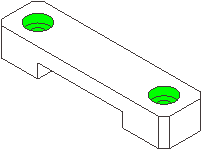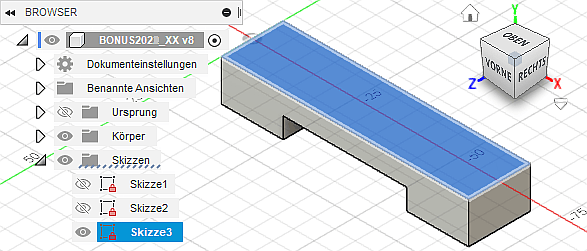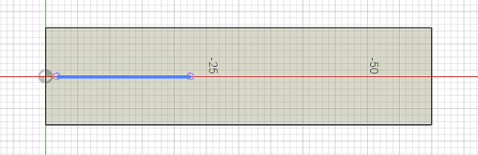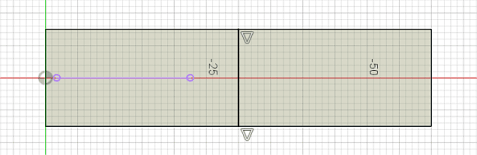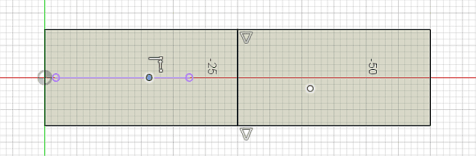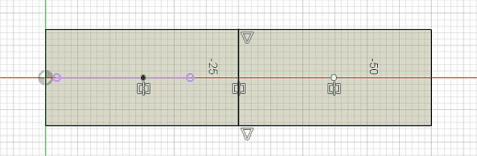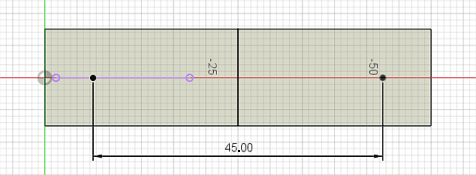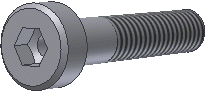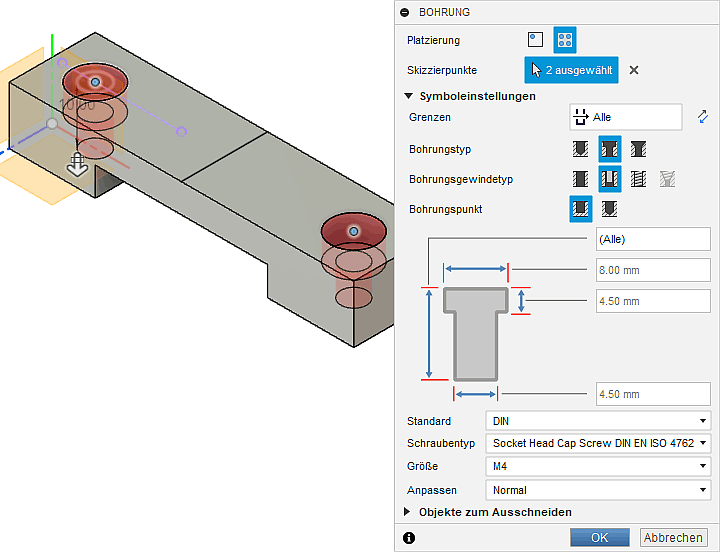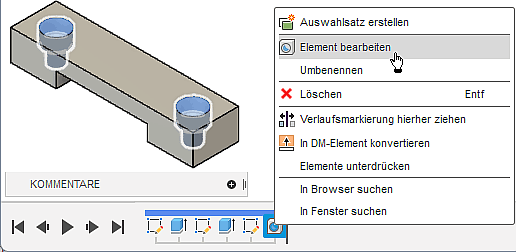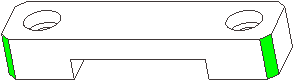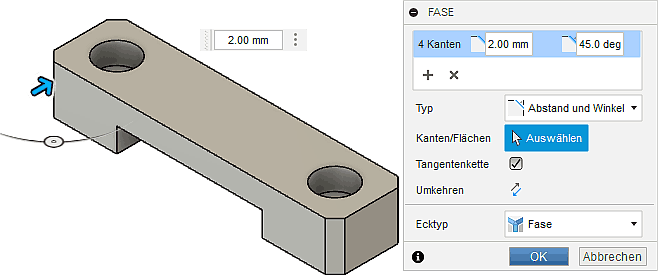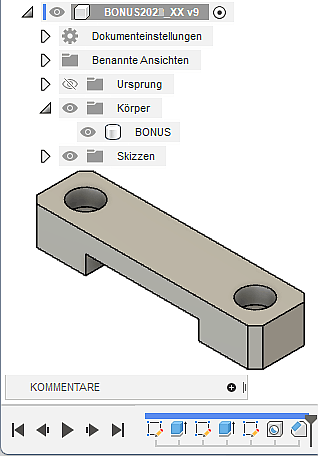Software: CAD - Fusion-Tutorial - BONUS - Platzierte Elemente
Platzierte Elemente: sind vordefinierte Elemente mit vorgegebenen mechanischen Formen. Platzierte Elemente sind z.B. Bohrungen, Gewinde, Fasen und Abrundungen. Man muss solche Elemente nicht individuell als skizzierte Elemente entwickeln, sondern kann die vom CAD-System bereitgestellten konstruktiven Elemente in der Größe anpassen und mit vorhandener Geometrie verknüpfen (Platzieren auf gewünschte Position und in gewünschte Richtung).
Bohrungen
Unser BONUS-Teil besitzt zwei durchgängige Bohrungen, welche symmetrisch zur Führung auf der Mittellinie der Oberseite liegen. Der Platzierungsdialog für eine Bohrung bietet eine Vielzahl von Varianten zur Positionierung und Ausführung einer Bohrung. In unserem Beispiel ist es günstig, zuvor eine neue Skizze zu definieren und darin die erforderlich Bohrmittelpunkte mit den erforderlichen geometrischen Abhängigkeiten zu beschreiben:
- In dieser Skizze müssen wir die beiden Bohrmittelpunkte symmetrisch auf die Mittellinie der Rohteil-Oberseite setzen. Diese Mittellinie erzeugt man, indem man mittels Skizze > Erstellen > Projizieren ... die X-Achse des Ursprung-Koordinatensystems in der Skizze abbildet.
- Außerdem benötigt man eine Achse, um die Symmetrie der beiden Bohrpunkte in Bezug auf die ausgefräste Führung zu beschreiben. An dieser Position befindet sich keine Ursprungachse, welche man projizieren könnte.
- Wir behelfen uns mit Skizze > Erstellen > Linie, deren Endpunkte wir an den Mittelpunkten der beiden Körperkanten fangen:
- Skizze > Erstellen > Punkt ermöglicht die Platzierung der beiden Bohrpunkte in der Skizze. Dabei ist zumindest ein Punkt verschieblich auf der projizierten X-Achse zu fangen (automatisch erzeugte Koinzidenz-Abhängigkeit):
- Die beiden Punkte sind danach noch unabhängig voneinander verschieblich. Das können wir überprüfen, indem wir den Punkt-Befehl beenden (ESC) und mit dem Cursor an den Punkten ziehen.
- Skizze > Abhängigkeiten > Symmetrie definiert danach die Lage des zweiten Punktes symmetrisch zum ersten Punkt mit der Mittellinie als Symmetrieachse:
- Man muss zuerst die beiden Punkte (als 1. und 2. Skizzierelement) markieren und dann die Symmetrieachse (Hilfslinie) wählen. Danach kann man die beiden Punkte nicht mehr unabhängig voneinander auf der Linie verschieben (ESC und ausprobieren!).
- Die abschließende Bemaßung legt den Punktabstand auf 45 mm fest:
Nach der Definition der beiden Bohrpunkte können wir die "Skizze fertig stellen" und weiter am Volumenkörper arbeiten:
- Beide Bohrungen sollen später in der Baugruppe Zylinderkopf-Schrauben DIN 4762 M4x20 ("Inbusschrauben") aufnehmen. Deren Kopf soll vollständig versenkt werden:
- Volumenkörper > Erstellen > Bohrung öffnet den Dialog zur Konfiguration der Bohrungen:
- Wählt man als "Bohrungsgewindetyp" nicht "Einfach", sondern "Durchgang", so werden nach Wahl der als Verbindungselement zu verwendeten Schraube sofort die erforderlichen Maße für die Bohrung eingetragen.
- Die Bohrungen kann man nachträglich mittels "Element bearbeiten" jederzeit umkonfigurieren (Kontextmenü der "Bohrung" in der Zeitleiste):
Fasen
In der realen Fertigung erfolgt das Anfasen von Kanten meist am Schluss. Da wir bei der CAD-Modellierung grundsätzlich fertigungsorientiert vorgehen, werden wir die Fasen ebenfalls erst abschließend hinzufügen:
Die 4 senkrechten Quader-Kanten des BONUS-Teils sollen jeweils mit einer Fase von 2x45° gefast werden (Volumenkörper > Ändern > Fase):
- Es werden verschiedene Möglichkeiten der Fasen-Definition bereitgestellt:
- Abstandsmaß (gleicher Abstand)
- Abstand und Winkel
- Zwei Abstandsmaße
- Für das Anbringen einer Fase können Kanten oder Flächen gewählt werden:
- Kante - wird komplett gefast (ungünstig bei Winkelangabe, da Bezugsfläche vorher nicht erkennbar)
- Fläche - alle Kanten der Fläche werden gefast, die gewählte Fläche ist die Bezugsfläche für den Winkel)
- Wichtig: Kanten mit gleichen Fasen sollte man immer zusammengefasst als ein platziertes Element definieren, um nachträgliche Änderungen zu vereinfachen. Wir wählen deshalb mit dem Cursor nacheinander die 4 senkrechten Quader-Kanten, bevor wir die Fasen abschließend konfigurieren:
- Nach dem Bestätigen mit dem OK-Button erhalten wir das fertige CAD-Modell des BONUS-Bauteils: